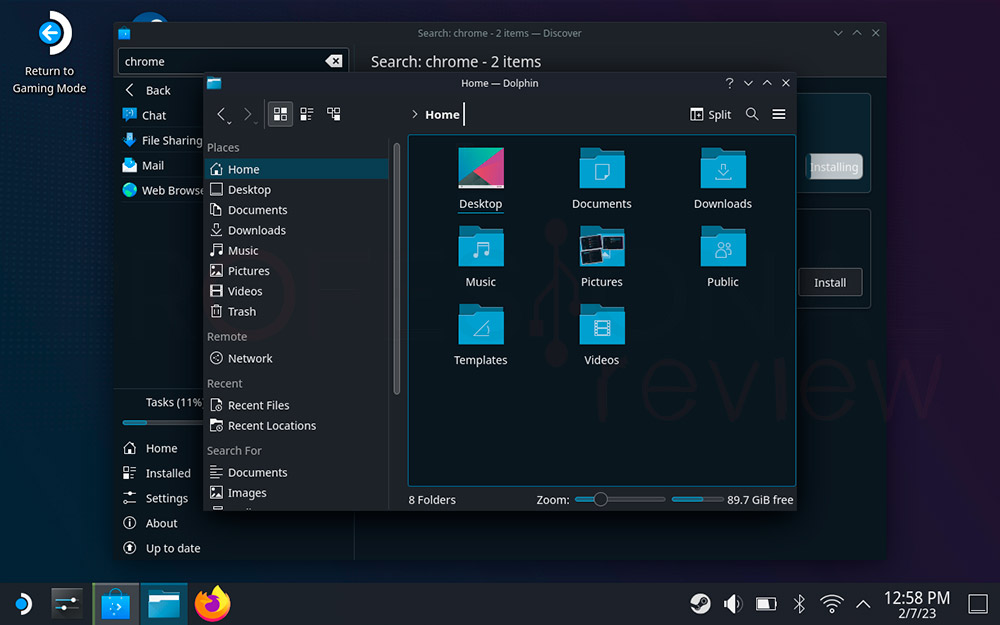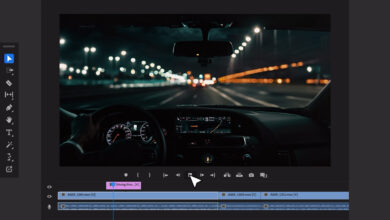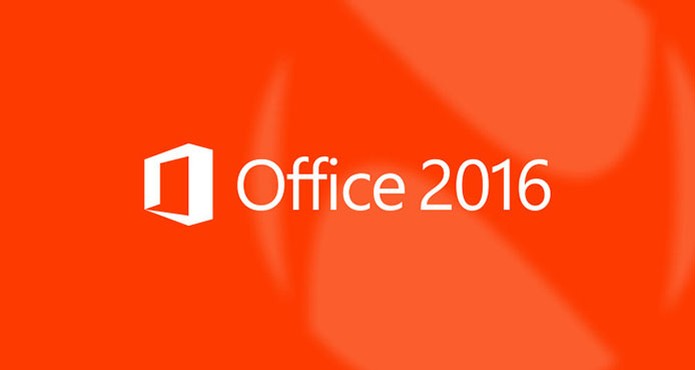La Steam Deck es una consola portátil que se aproxima mucho al mundo del PC. Técnicamente, estamos ante un ordenador compacto que tiene, como principal objetivo, la ejecución de juegos. Sin embargo, debido a sus componentes y sistema operativo, usar la Steam Deck como PC es muy sencillo.
En los siguientes apartados vamos a darte algunas ideas para que puedas aprovechar la Steam Deck como PC y, además de jugar, logres desempeñar otras tareas. Te damos algunos consejos para que exprimas al máximo tu consola y la aproveches en tu día a día.
Índice de contenidos
Cómo usar la Steam Deck como un PC: todas las ideas
A continuación, te ofrecemos un listado de ideas que te ayudarán a convertir la Steam Deck en un PC. Vamos a explicarte cuáles son los requisitos, qué accesorios necesitas y qué software podrás instalar. ¡Comenzamos!
Potencia de sobre para actuar como PC
La Steam Deck presenta unas especificaciones técnicas muy superiores a las de muchos portátiles de la actualidad. Eso le permite ejecutar juegos de ordenador completos sin apenas despeinarse.
Veamos cuáles son los componentes elegidos por Valve para su consola/PC portátil:
- APU AMD con procesador Zen 2 de 4 núcleos y 8 hilos, a 2.4-3.5 GHz, y tarjeta gráfica RDNA 2 con 8 CU a 1-1.6 GHz.
- 16GB de RAM LPDDR5 a 5500 MT/s.
- 3 opciones de almacenamiento: 64 GB eMMC, 256 GB NVMe, o 512 GB NVMe.
- Controles con 2 sticks analógicos con toque capacitivo y 2 trackpads cuadrados de 32.5mm con respuesta háptica. Botones A B X I, cruceta, gatillos analógicos L y R, botones frontales L y R, 4 botones asignables y botones de ver y menú.
- Pantalla 1280×800 IPS de 7” con brillo de 400 nits, táctil y a 60 Hz.
- Bluetooth 5.0, WiFi 802.11a/b/g/n/ac.
- Audio estéreo, micrófono dual, toma de auriculares.
- Cargador USB Tipo C PD 3.0 de 45 W, y batería de 40 Wh (2-8 h de juego).
Es evidente que con estas características, la Steam Deck es completamente capaz de ejecutar cualquier aplicación. Por ejemplo, cumple con creces las exigencias para abrir un navegador de escritorio y cualquier aplicación web. Tan solo con eso, el usuario podrá utilizar servicios como el correo electrónico, almacenamiento en la nube y mucho más.
Un sistema operativo Linux
La Steam Deck se mueve gracias a SteamOS. ¿Y cómo funciona exactamente este sistema operativo? Pues bien, se trata de una distribución Linux, muy ligera, por cierto, hecha a medida para la consola de Valve. Como no podía ser de otro modo, esto permite ejecutar cualquier videojuego de la tienda de Steam, pero también aplicaciones compatibles con este sistema operativo.
SteamOS es un derivado de Debian. Para este último hay versiones de Google Chrome, LibreOffice, Firefox, Discord y mucho más. Todos estos programas funcionan sin problemas en el sistema operativo de la Steam Deck.
Si no tienes la consola actualmente, también puedes probar SteamOS en una máquina virtual. Es un sistema operativo gratuito y de código abierto disponible para todo el mundo.
¿Y si no quiero Linux? Instala Windows 11
Otra posibilidad que tienes es cambiar el sistema operativo de la Steam Deck por otro que te convenga más. Sí, si estabas pensando en Windows 11, estás de suerte. Tal y como se aprecia en el vídeo anterior, existe una forma de instalar este SO de Microsoft y utilizarlo con total normalidad.
Debes saber que este proceso es completamente legal y está respaldado por Valve. Sin duda, es todo un acierto por parte de la compañía permitir a sus usuarios escoger el sistema operativo que prefieran para tu consola. Es tanto el compromiso de la Steam Deck con Windows, que cuenta con controladores oficiales.
Ahora bien, si te decantas por instalar Windows, ten en cuenta lo siguiente:
- Windows 11 sí, pero Windows 10 también. Ambas versiones son compatibles con la Steam Deck. Para Windows 11 es necesario actualizar la BIOS a la última versión para obtener soporte a fTPM.
- Nada de arranque dual. No hay posibilidad de tener dos sistemas en la Steam Deck. Así que, antes de migrar a Windows, recuerda que tendrás que borrar por completo la consola.
- Debes activar Windows como en cualquier otro PC. Por todos es sabido que Windows funciona perfectamente sin activación. Eso sí, si quieres acceder a todas las opciones de la configuración, necesitas una clave de activación válida.
Accesorios recomendados para usar Steam Deck como PC
Hay una lista de accesorios que te recomendamos adquirir si quieres sacarle todo el partido a la Steam Deck como PC. Son estos:
- Dock. Hay un dock oficial que aumenta las capacidades de conexión, dotando a la consola de varios USB-A 3.0 y conexión Ethernet, por poner tan solo dos ejemplos. Además, la mantiene en posición vertical. Asimismo, existen opciones similares de terceros que son muy recomendables.
- Concentrador USB. Hace las funciones de un dock, pero sin ofrecer soporte físico a la consola. En este caso, la deberás dejar encima de la mesa en posición horizontal. Nuestro consejo es que trates de situar el dispositivo en un lugar seguro, donde no sufra caídas.
- Funda. Hay diversas fundas que sitúan la Steam Deck en posición vertical, como un dock, pero sin las opciones de conectividad adicionales. Gracias al Bluetooth de la consola es posible conectar un teclado, un ratón y auriculares.
En el caso de que no quieres utilizar ninguno de estos accesorios, siempre puedes controlar el sistema operativo de escritorio con el panel táctil.
Usar la Steam Deck como PC es posible
Hasta este punto, ya te hemos propuesto varias ideas para convertir la Steam Deck en un PC. He aquí el resumen de lo que hemos expuesto:
- Capacidad sobrada para actuar como PC. Las especificaciones de la consola revelan que puede actuar como un ordenador de sobremesa sin mayores problemas.
- Accesorios útiles. Con un dock o HUB, podrás conectar tu consola a un monitor y usar un cable de red, entre otras cosas.
- Sistema operativo a la carta. El hecho de que SteamOS sea un sistema Linux basado en Debian es un puntazo. Eso sí, que además puedas escoger entre este SO y Windows 11 honra a la compañía desarrolladora de la Steam Deck, Valve.
- Software de escritorio. Una vez hayas conectado tu consola a un monitor, instalar aplicaciones de escritorio es muy fácil.
¿Has tenido una buena experiencia convirtiendo la Steam Deck en un PC? Déjanos tus impresiones en los comentarios. ¡Te leemos!